Aiuto online di GoodBarber
Installa un certificato SSL con Gandi - Utenti esperti
Oltre al certificato SSL automatico incluso nel tuo abbonamento, GoodBarber ti dà la possibilità di installare un certificato SSL compreso una più ampia verifica dell'identità, che puoi ottenere con http://www.gandi.net/http://www. gandi.net/http://www. gandi.net/. Questo ha un costo aggiuntivo, da pagare direttamente a Gandi.
Questo non ha alcun impatto sulla sicurezza degli scambi all'interno della tua Progressive Web App-i due certificati sono identici dal punto di vista tecnico, consentono solo di informare gli utenti della legittimità dell'organizzazione che ha pubblicato questa PWA.
Per tua informazione, il certificato SSL fornito da GoodBarber è equivalente a quello fornito in offerta "Standard" da Gandi, la verifica dell'identità viene fatta tramite la convalida del nome di dominio. Le offerte "Pro" e "Business" includono una verifica dell'identità cartacea.
Questo è possibile solo se possiedi un nome dominio e lo hai già installato sul tuo progetto GoodBarber.
Inizia il processo
1. Vai al menu Canali di vendita > PWA > Certificato SSL nel tuo back office
2. Clicca "Usa il mio certificato SSL"
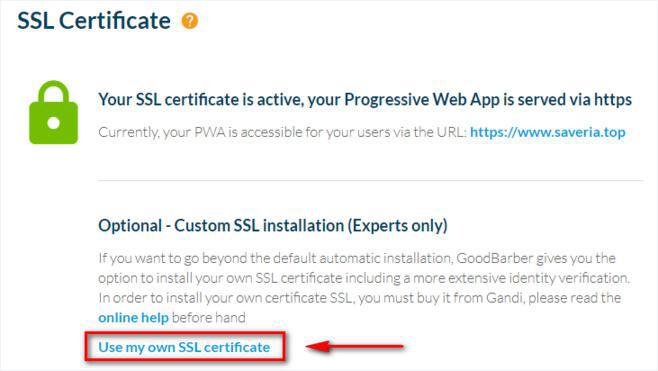
Copia il CSR
Otterrai un CSR, ovvero il certificato che verrà richiesto da Gandi.
- Copialo cliccando sul pulsante corrispondente.
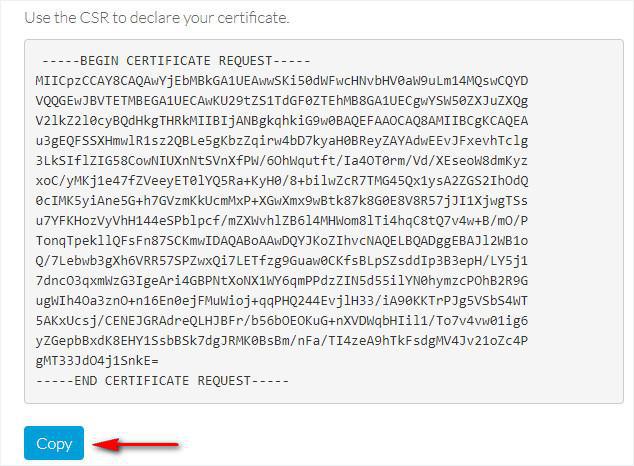
Interfaccia di Gandi
1. Vai al sito Web di Gandi ,
2. Vai al menu Certificato SSL
3. Seleziona il pacchetto che desideri acquistare tra Standard e Pro.
Per tua informazione, nel certificato SSL dell'offerta "Standard" di Gandi, la verifica dell'identità avviene tramite la convalida del nome di dominio (equivalente al certificato SSL automatico GoodBarber).
L'offerta "Pro" include una verifica dell'identità cartacea.
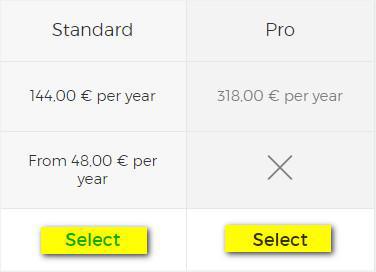
Crea un account Gandi
Se non hai ancora un account Gandi, registrati con Gandi:
- Inserisci il tuo indirizzo email, nome utente e password
- Accettare le condizioni generali di servizio di Gandi
- Clicca su "Crea"
- Assicurati di convalidare il tuo indirizzo email attraverso l'email che Gandi ti invierà
Compra un nuovo certificato SSL
1. Dove
- Seleziona "Da un'altra parte (somewhere else)"
- Clicca su "Avanti"
2. Tipo
- Seleziona il tipo di certificato che desideri acquistare tra Standard e Pro
Cosa vuoi proteggere?
- Seleziona "Dominio singolo" per proteggere un nome di dominio.
- Clicca su "Avanti"
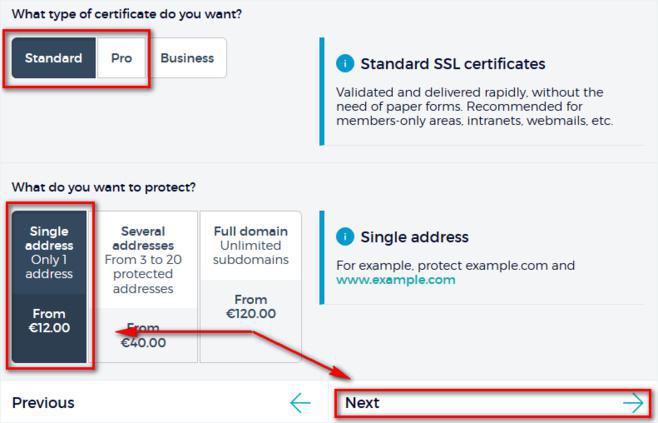
CSR
1.Incolla il CSR precedentemente copiato dal tuo back office GoodBarber.
2. Clicca su "Avanti"
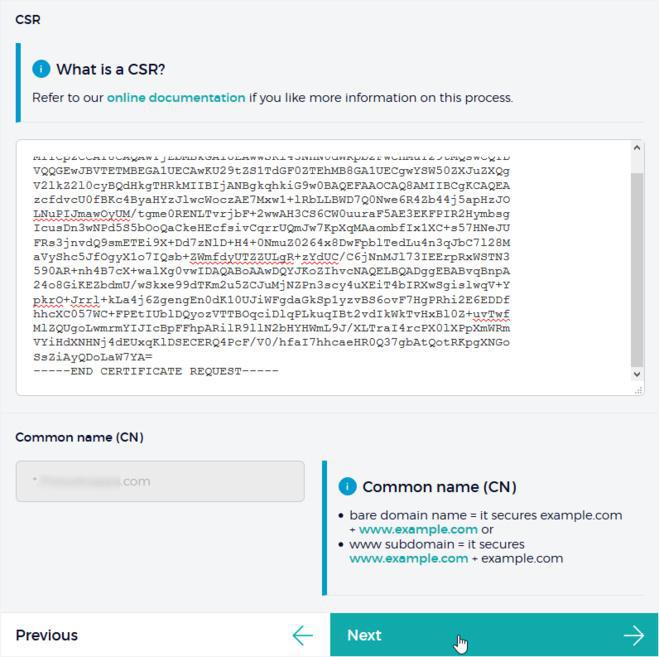
Scegli il metodo di validazione
1. Seleziona record DNS.
2. Clicca su "Aggiungi al carrello"
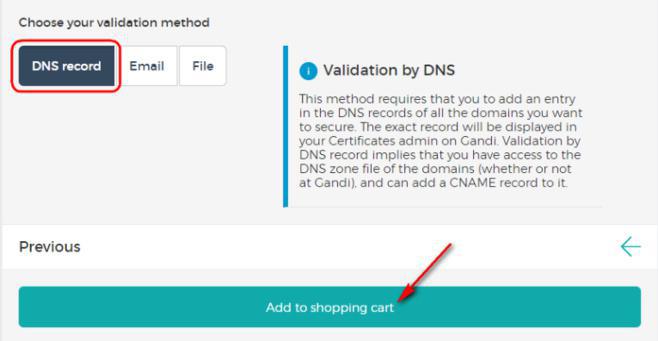
Informazioni account
Completa il modulo, aggiungendo le informazioni mancanti come richiesto da Gandi; se hai già un account Gandi, vai al passaggio successivo.
Questa informazione è necessaria per Gandi per creare l'account proprietario dei prodotti acquistati, nonché per generare la fattura.
Procedi al pagamento
1. Proprietà e fatturazione
Clicca su "Continua"
2. Carrello
- Seleziona dal menu a tendina la durata di validità del certificato
- Leggi e accetta il contratto
- Check-out
3. Pagamento
Procedi al pagamento
4. Conferma
Potrebbero essere necessari alcuni minuti per il pagamento.
Processo di convalida del certificato SSL
- Vai al menu di Gandi "Certificati SSL"
- Fai clic sul tuo certificato in attesa
- Copia l'intera riga come mostrato sotto in giallo (Inizia per _ e finisce con .comodoca.com.)
Non dimenticare di copiare il punto alla fine della riga accanto a comodoca.com.è molto importante
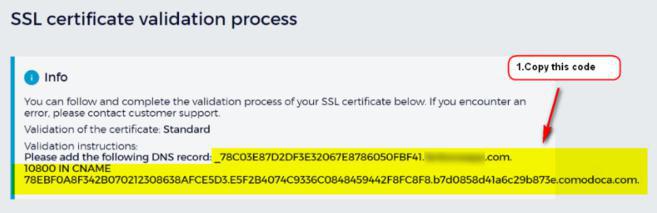
A/ Hai installato il tuo nome di dominio seguendo una configurazione esterna
- Vai alla sezione di configurazione sull'interfaccia del tuo registrar (quella da cui hai acquistato il nome di dominio).
- Crea il record CNAME dedicato alla convalida, come richiesto da Gandi.
- Torna al back office GoodBarber, vai al passaggio 2 e clicca su "Avanti".
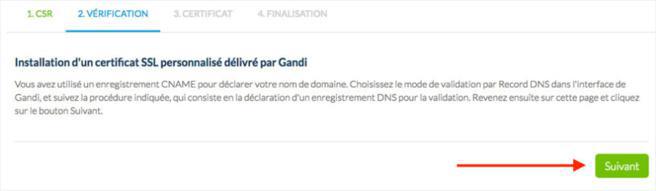
B/ Hai installato il tuo nome di dominio tramite delega ai server DNS GoodBarber
- Incolla la linea che hai copiato al punto 10 di questo aiuto online nel tuo back office .
Assicurati di incollare la linea completa con il punto alla fine di comodoca.com.
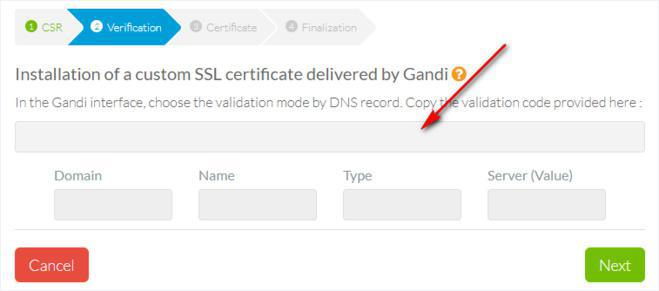
L'informazione corrispondente al record da creare dovrebbe essere presa automaticamente ed introdotta nelle caselle sottostanti. Se questo non è il caso, vuol dire che hai fatto un errore nel copia / incolla.
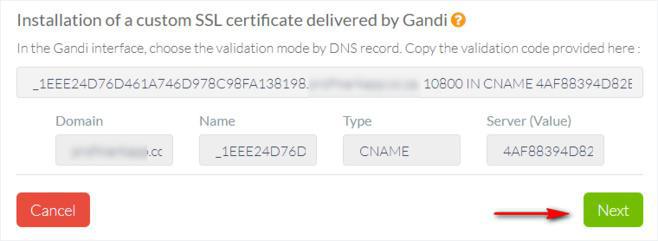
Clicca su "Avanti" per creare il record.
Torna all'interfaccia Gandi
Potrebbero essere necessarie diverse ore prima che la verifica di Gandi venga ultimata. Gandi effettuerà la prima verifica 25 minuti dopo l'ordine, quindi non sarà possibile continuare il processo per almeno 30 minuti.
Sarai avvisato via email da Gandi non appena il tuo certificato sarà disponibile.
1. Dall'interfaccia di Gandi, vai al menu "Certificati SSL"
2. Fare clic sul certificato convalidato
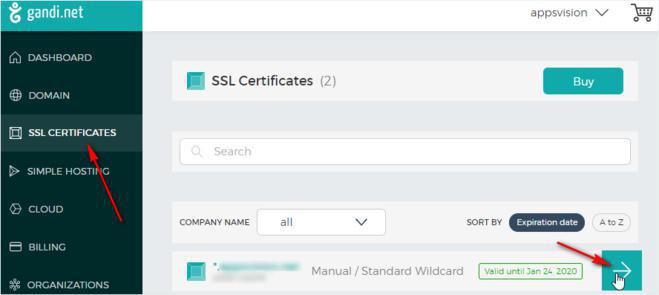
Scarica il certificato
2. Clicca "Download" sotto il tuo certificato convalidato.
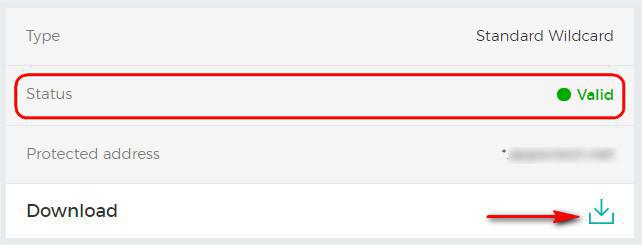
Torna al back office di GoodBarber
1. Torna al tuo back office
2. Passare al punto 3. Certificato
3. Carica il file scaricato dalla piattaforma Gandi
4. Fare clic su "Avanti".
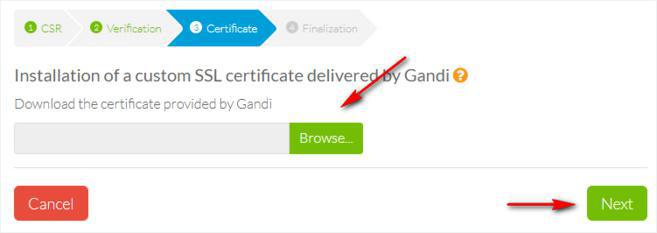
Installazione in corso
Se non si sono verificati errori, verrà visualizzato un messaggio che indica che il certificato è in procinto di essere installato sui nostri server. Questo processo può richiedere alcuni minuti.
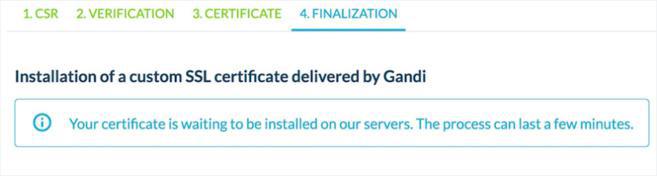
Il certificato é attivo
Congratulazioni! Il tuo certificato é ora attivo.
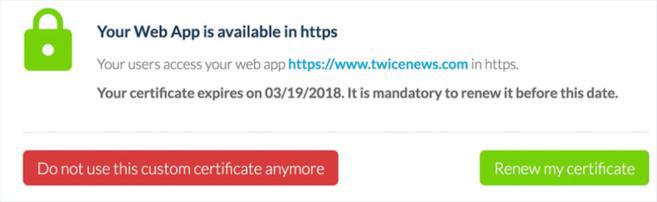
Bisogna rinnovarlo manualmente prima della sua data di scadenza, altrimenti gli utenti riceveranno un messaggio di errore quando accedono tuo sito in https. Il processo di rinnovo è esattamente lo stesso del primo processo di dichiarazione.
Se desideri, puoi tornare al certificato automatico fornito da GoodBarber facendo clic sul pulsante rosso.
 Design
Design